Ошибка с номером 0xc0000225 появляется, когда система при запуске не обнаруживает загрузочные файлы. Windows как будто не установлена до конца. Причины такого поведения могут быть разными, а последствия очень серьёзными, вплоть до необходимости переустанавливать систему. Но не будем пугаться заранее — возможно, всё решится в пару шагов.
Проверка оборудования
Прежде чем разбираться с Windows, убедимся в том, что оборудование работает без ошибок. Сбой порядка загрузки может возникнуть из-за севшей батарейки CMOS. Она отвечает за сохранение параметров BIOS материнской платы при выключении компьютера. Если батарейка села, а в BIOS произошёл сбой настроек, то система может просто не видеть диск.

Так выглядит батарейка CMOS. Если она сядет, то в системе начнут появляться разные ошибки
В первую очередь следует обращать внимание на конфигурацию SATA в BIOS. Если ранее диски работали в режиме AHCI, а теперь в настройках выставлен стандарт IDE, или наоборот, то при запуске будет возникать ошибка. Исправить её можно переключением на правильную конфигурацию.
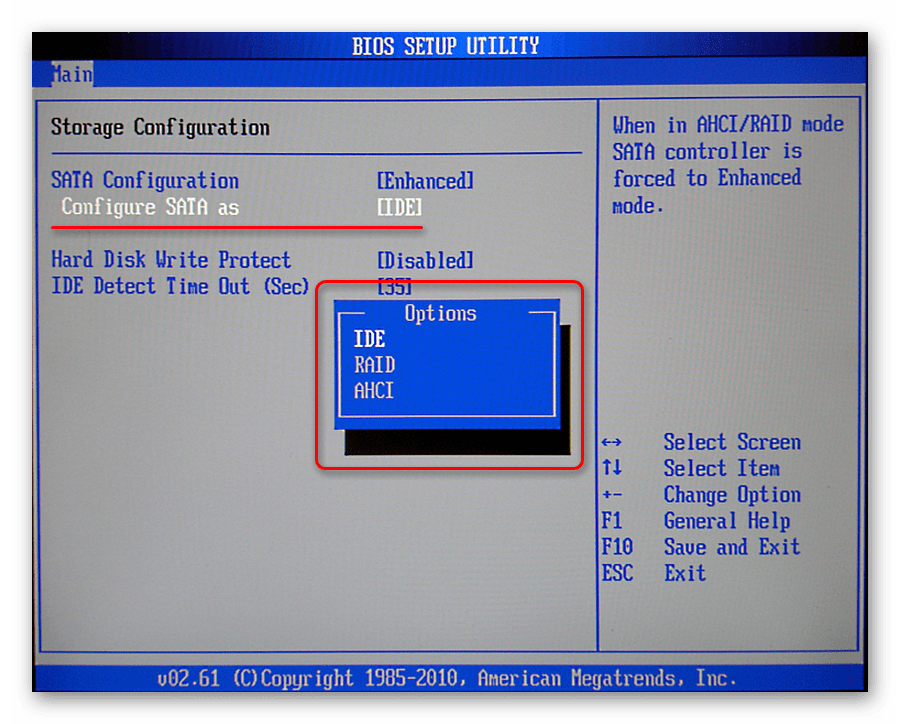
Понять, какой режим нужен, можно опытным путём
Сам жёсткий диск тоже должен быть исправным. Это касается в первую очередь аппаратной составляющей. Если ошибка возникла после удара или другого сильного механического воздействия, то эти события вполне можно между собой связать. В таком случае лучше обратиться в сервисный центр, чтобы специалисты проверили накопитель, а вы точно не потеряли сохранённые на нём данные.
Использование второй ОС
Если ошибка возникла после установки дополнительной системы на второй диск или на другой раздел этого же накопителя, то исправить её можно изменением параметров загрузки. На экране «Восстановление», который появляется вместе с сообщением о сбое, есть несколько инструментов. Нас интересует строка про использование другой операционной системы. Чтобы перейти к этой возможности, нажимаем на клавишу F9.
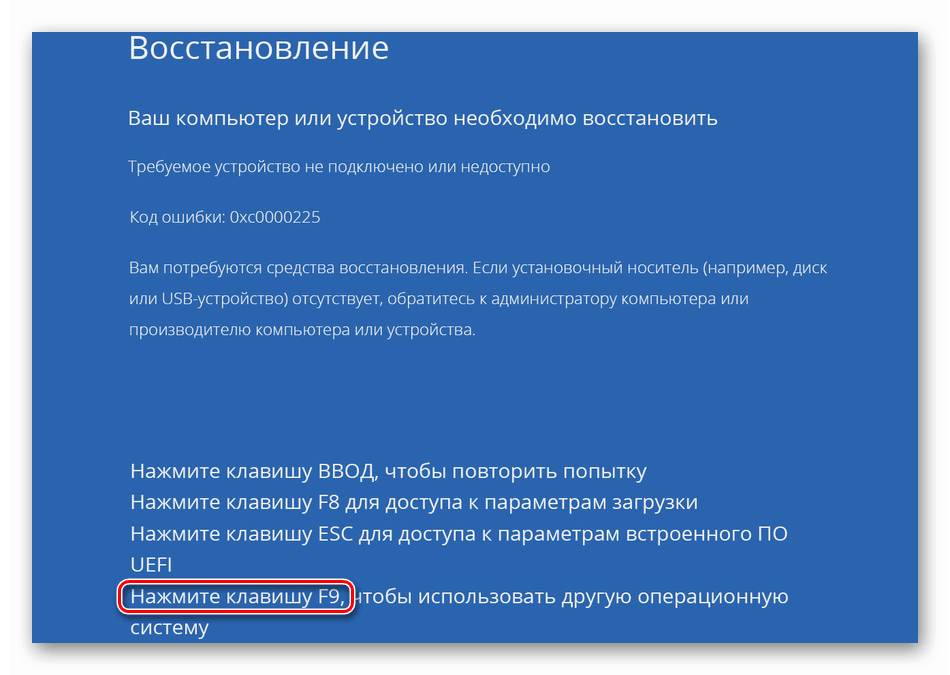
Если на компьютере установлены две системы, то этот способ может помочь
Дальше возможны два варианта. Первый — будет только две операционные системы на выбор. В таком случае выбираем вторую в списке Windows и загружаемся в ней.
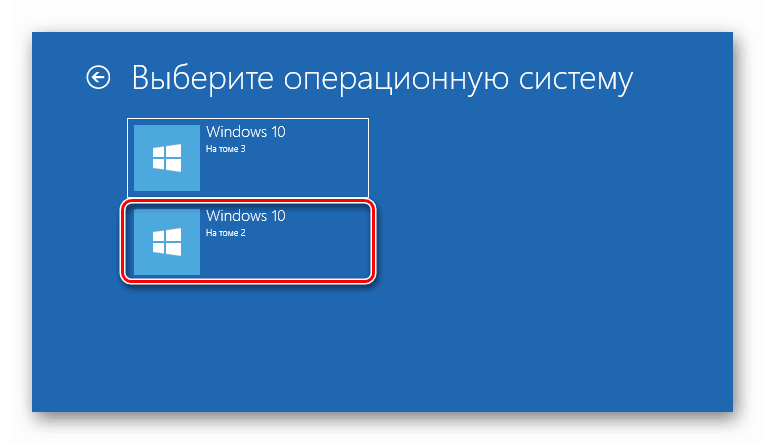
Нам нужно запустить вторую систему, после установки которой появилась ошибка
После запуска Windows 10 нужно изменить конфигурацию системы, чтобы ошибка при загрузке больше не повторялась:
- Нажимаем сочетание клавиш Win+R для вызова меню «Выполнить».
- Вводим команду msconfig и щёлкаем по кнопке «ОК».
- Переходим на вкладку «Загрузка».
- Выделяем запись, возле которой нет подписи «Текущая операционная система».
- Применяем конфигурацию и перезагружаем компьютер.
В меню загрузки нам нужно оставить только текущую систему
После нажатия клавиши F9 может быть и другой сценарий. Вместе с доступными для загрузки операционными системами будет ссылка «Изменить параметры по умолчанию». Кликаем по ней, затем переходим в раздел «Выбрать ОС по умолчанию».
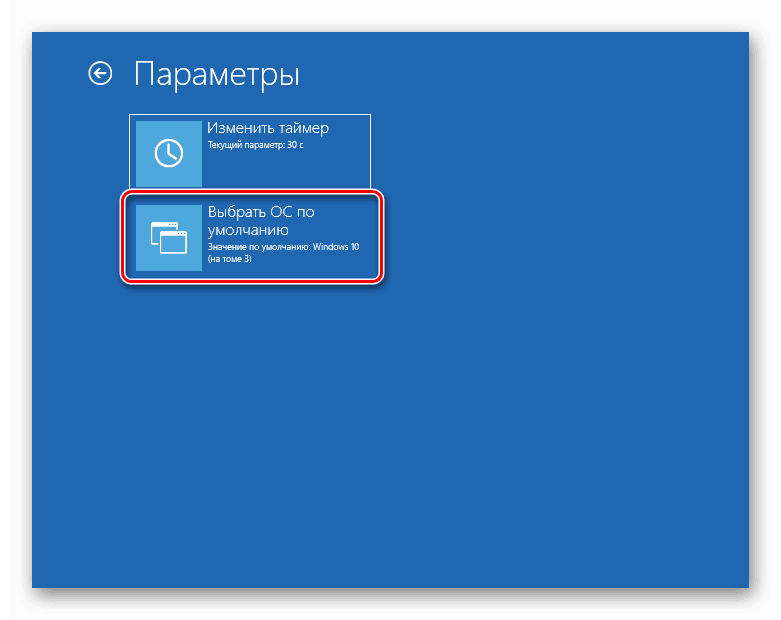
Через окно восстановления можно изменить систему по умолчанию
После изменения системы нас перекинет на экран «Параметры», на котором мы нажимали на ссылку «Выбрать ОС по умолчанию». Возвращаемся назад, нажимая на стрелочку. В списке выбираем ту систему, которая стоит в списке первой. Ошибка больше не появится. Но раз системы две, то при запуске компьютера будет появляться окно с предложением выбрать, какую среду следует загружать.
Восстановление загрузочного раздела
Если ошибка возникает из-за повреждения загрузчика, то устранить её можно только одним способом — восстановлением. Для этого потребуется установочная флешка Windows 10. Если её нет, то придётся искать рабочий компьютер и записывать образ на носитель. Другого варианта нет. См. также: восстановление системы Windows 10.
- Подключаем загрузочный диск к компьютеру.
- Меняем в BIOS порядок загрузки, чтобы первым запускался не жёсткий диск, а подключенный USB-накопитель.
- На стартовом окне установщика нажимаем на ссылку «Восстановление системы».
Для восстановления системы обязательно нужен установочный диск
- В меню восстановления выбираем пункт «Поиск и устранение неисправностей».
- Запускаем инструмент «Восстановление при загрузке».
Этот инструмент запускает автоматическое восстановление загрузчика
Если автоматически восстановить не получилось, то нужно повторить шаги 1-4, но на этот раз выбрать запуск командной строки. Все дальнейшие действия мы будем выполнять в консоли. После каждой команды не забывайте нажимать на Enter.
- Выполняем команду diskpart.
- Затем вводим list volume для отображения полного списка разделов.
- По размеру и типу файловой системы определяем букву загрузочного раздела. В столбце «ФС» у него должно быть значение FAT32. Объём — 100-150 Мб.
- Вводим select volume N, где N — это буква раздела FAT32, который мы определили на предыдущем шаге.
- Выполняем команду assign letter=Z.
- Вводим exit, чтобы завершить работу с утилитой Diskpart.
В результате в консоли должна получиться такая последовательность команд
Чтобы это не выглядело магией, давайте разберёмся, что мы сделали. В списке разделов выбрали загрузочный сектор, а затем задали для него букву Z — последнюю в латинице. Теперь у него есть буква, которая точно не перебивается другими разделами диска. Это общее решение, у которого может быть несколько вариантов:
- Если на компьютере используется EFI-система на GPT диске, то команда для изменения буквы будет выглядеть так: bcdboot C:\windows /s Z: /f UEFI. Здесь нужно обратить внимание на букву C в начале. У вас она может быть другой. При выполнении команды list volume посмотрите по размеру, какая буква у системного диска — того, на который установлена Windows 10.
- Если раздела с FAT32 не было, выполните команду bcdboot C:\windows (снова обратите внимание на букву).
- Если при выполнении предыдущей команды была ошибка, попробуйте использовать bootrec.exe /RebuildBcd.
После завершения ручного восстановления закрываем командную строку, перезагружаем компьютер и проверяем, загрузится ли Windows 10 на этот раз.
Восстановление загрузчика
В предыдущем разделе мы упомянули команду bootrec.exe /RebuildBcd. Это один из запросов, который используется при восстановлении главной загрузочной записи. Есть и другие команды, которые могут устранить неполадки при запуске системы. Чтобы их выполнить, нужно через «Дополнительные параметры» открыть командную строку, как мы это делали выше. См. так же: восстанавливаем «Загрузчик» на Windows 10 разными способами.
Выполняем последовательно несколько запросов:
- bootrec /scanos
- bootrec /fixmbr
- bootrec /fixboot
- bootrec /rebuildbcd
Первая команда сканирует диск для совместимых установок, помогает найти отсутствующую загрузочную запись. Второй и третий запросы запишут новую загрузочную запись и создадут загрузочный сектор на диске. Четвёртая команда проверит состояние Windows после внесения исправлений.
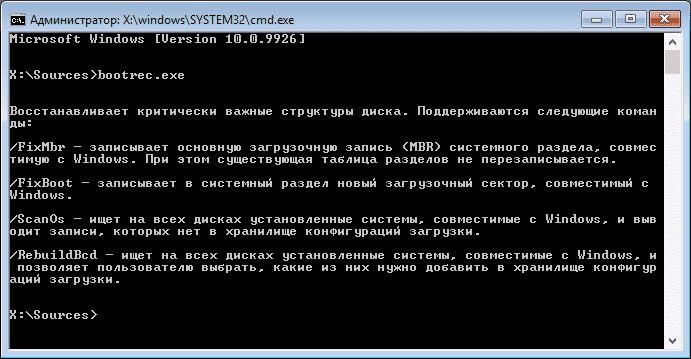
Выполняем команду для восстановления загрузочной записи
Для применения конфигурации перезагружаем компьютер. При очередном запуске сообщения об ошибке быть не должно.
Переустановка Windows 10
Если ни один из перечисленных способов не помог избавиться от ошибки и причина ошибки кроется в другом, то переустановите Windows 10. Это точно решит проблему с загрузочным разделом. Главный недостаток такого подхода — «десятку» придётся настраивать с нуля, а все файлы, которые хранились на системном диске, будут удалены.











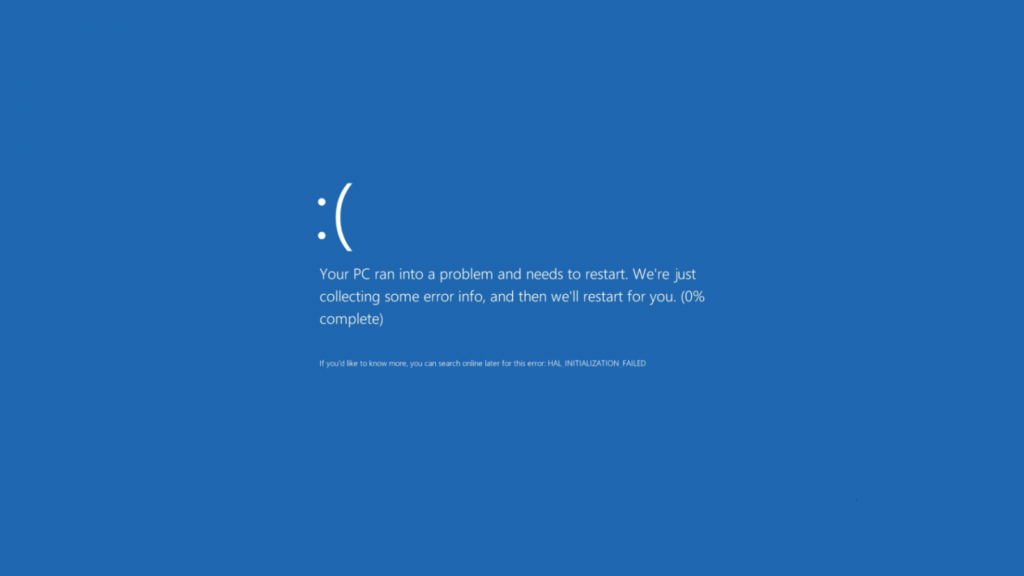
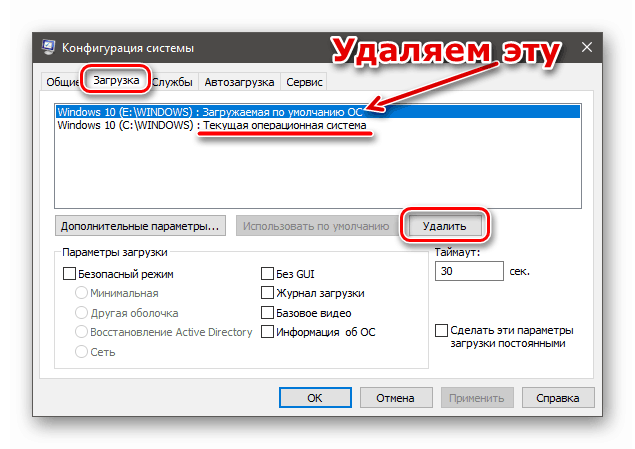
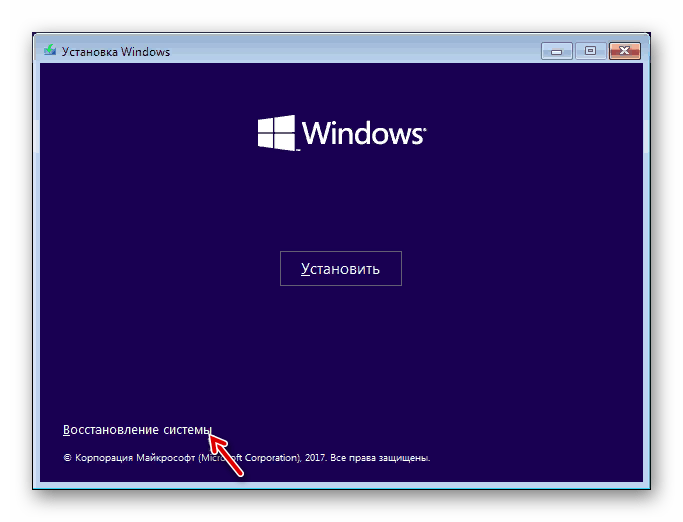
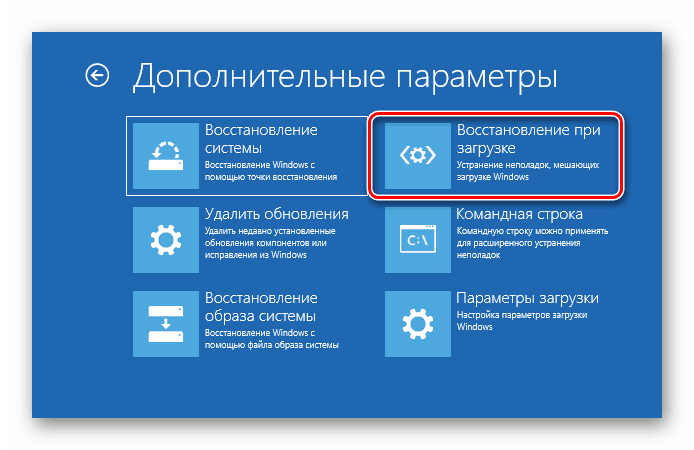
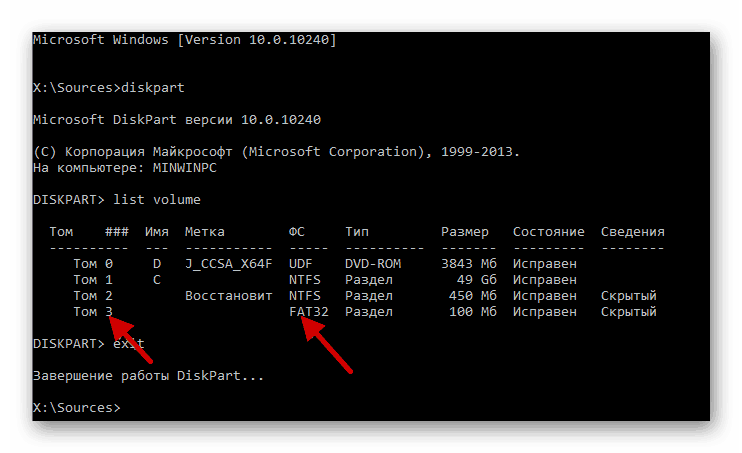
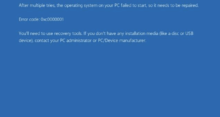
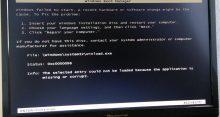
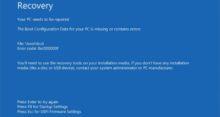
У меня подобное началось практически сразу же после установки второй системы. По логике хоть один метод должен был сработать. Сделал как описано, но ошибка 0xc0000225 при загрузке windows 10 никуда не исчезла. Что теперь делать? Переустановка системы не вариант.
А в процессе никаких ошибок не возникало?
Нет, никаких ошибок не было. Все проходило успешно, только результата никакого.
Я могу предложить только по второму или даже третьему кругу те же действия провести. Иногда с первого раза ничего не срабатывает.
А где достать установочную флешку windows 10? У меня ее нет.
Просто возьми любую флешку и запиши туда образ винды. Прежде всего тебе, конечно, надо его скачать. Тут у них на сайте есть отдельная статья про то, как это делается. Они даже ссылку в статье прикрепили, читай внимательнее.
А если все это делать, файлы с жесткого диска не сотрутся? У меня там много всего нужного, копии не делала заранее.
Нет, не удалятся. Купи себе переносной жесткий диск и перепиши на него все. Либо купи место в облаке каком-нибудь и включи синхронизацию.
У меня две системы установлены, причем обе windows 10. Меня после нажатия на кнопку F9 перекинуло именно на меню, где я должен ОС по умолчанию выбрать. То ли с обеими системами что-то не так, то ли я каждый раз жму на одну и ту же систему, но после перезагрузки у меня опять выходит эта злосчастная ошибка.
Использовал команду bootrec, проблема исправлена, система грузится нормально. Спасибо огромное!
Добрый день! Такой вопрос, когда включаю комп, при загрузке выбрать одну из операционных систем, или с тома 1 или с тома 4, если выбираю первый том, то запускает эту ошибку, а если том 4, то все работает. Как убрать выбор данных систем, чтобы сразу правильная загружалась?
Конечно, можно, нужно вызвать командную строку Win+R, введите msconfig. А на вкладке загрузка уберите ненужный том.
Я решил проблему сам следующим путем — в самом биосе, в разделе exit, а не boot, я выбрал вариант загрузка UEFI details. И мне помогло.
Была такая же ошибка, появилась после установки второй системы. Статья помогла разобраться с ней, причем с первого раза всё получилось. Через diskpart всё прекрасно решается, что не скажешь об автоматическом восстановлении, но может он и работает, правда никто об этом не знает)
Да, через командную строку и делал, через автоматическое прогонял, но толку никакого. Единственное что, так это где брать флешку с образом винды, не очень понятно, потому что лишней флешки у меня нет. Благо друг помог и записал образ.
Ну, помоему стоит обзавестись флешкой и всё. Выбрать не сильно дорогую, рублей за 500, а то и дешевле, и спокойно пользоваться ей для восстановления винды. Или предварительно записать образ на ту флешку, что есть, если собираешься что-то делать с операционкой и т.д.
Подскажите пожалуйста, у меня после перезагрузки пк все изменения пропадают, например том с именем Z отсутствует в списке, что можно с этим сделать?
На рабочий стол я войти не могу, а при вводе команды bootrec /fixmbr пишет: отказано в доступе, что делать?